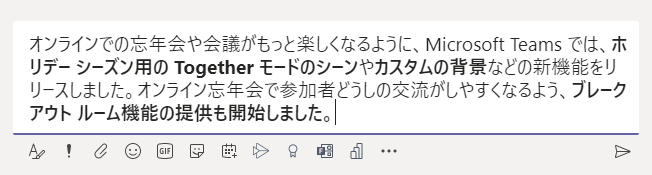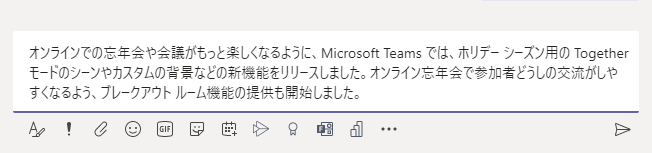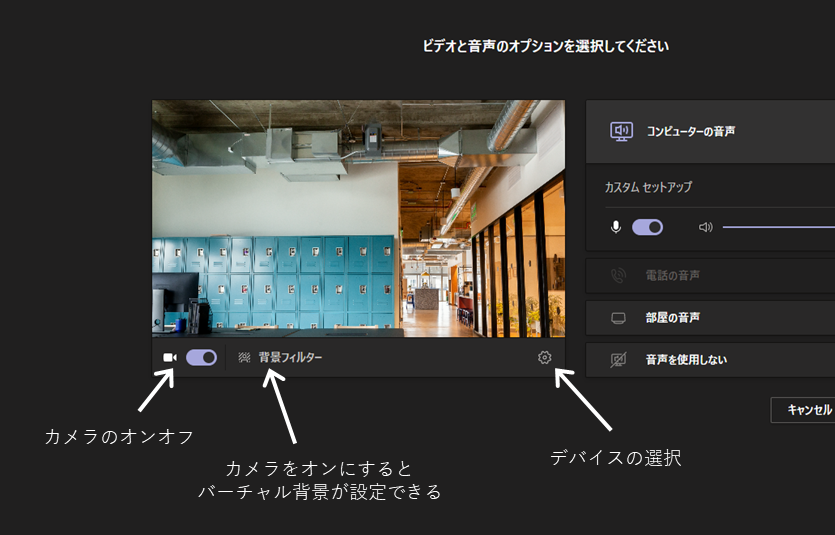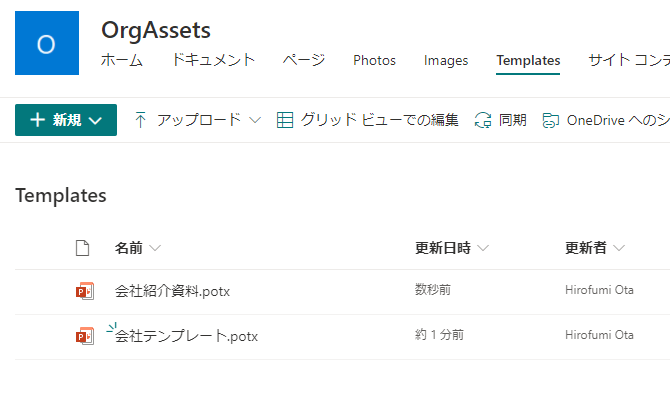仕事をしながら Twitter を眺めていたら発見したんですが…、これまでずっと悩んでいた問題を華麗に解決してくれたのでメモしておきます。
その課題とは、Web サイトなどからテキストを Microsoft Teams のチャットにコピペしようとすると、元の書式(太字だとか文字の大きさだとか)もそのままチャット欄に貼り付けられてしまうことです。
手で打ち込んだ文字と違いすぎて違和感が…とか、チャットではそんなに文字が主張しなくても良いのに!とか、不満がいっぱいあったのですが、簡単に解決できました。
利用しているパソコンは Windows 10 です。
書式を無視する貼り付けは Ctrl + Shift + V で
みなさんコピペするときはどうしていますか?僕は Ctrl + C でコピーして、Ctrl + V で貼り付けていました。
たとえば下記のようなページを Ctrl + C で選択範囲をコピーします。
Microsoft Teams を活用した新しいホリデー シーズンの楽しみ方
https://blogs.windows.com/japan/2020/12/15/new-ways-to-celebrate-holiday-festivities-with-microsoft-teams/
それを Microsoft Teams のチャットに Ctrl + V で貼り付けると次のようになります。
これで毎回キーーー!!となっていたわけです。
ではこのまま、Ctrl + Shift + V で貼り付けるとどうなるか…
おおおお!やりました!求めていたのはこれです!
さいごに
Ctrl + V と Ctrl + Shift + V ですが、これは Microsoft Teams の機能ではなく Windows 10 の機能ですね。なので貼り付け先が Microsoft Teams じゃなくても使えます。便利。どのバージョンから存在しているショートカットなのかは不明ですが、これを覚えておくとチャットがさらに使いやすくなりそうです。
仕事中に Twitter を眺めていて良かったー!